विंडोज 11 पर पीसी की समर्थित पावर सुविधाओं की जांच कैसे करें
माइक्रोसॉफ्ट विंडोज़ 11 नायक / / April 02, 2023

अंतिम बार अद्यतन किया गया

अपनी विंडोज 11 पावर सेटिंग्स को कॉन्फ़िगर करना चाहते हैं? आपको यह जानना होगा कि कौन से विकल्प उपलब्ध हैं (और उन्हें कैसे समझें)। यह गाइड समझाएगा।
विंडोज 11 के (कई) लाभों में से एक यह है कि यह कई पावर स्टेट्स के लिए समर्थन प्रदान करता है। विंडोज 11 उन्नत कॉन्फ़िगरेशन और पावर इंटरफेस द्वारा वर्णित कई राज्यों को संभाल सकता है (एसीपीआई) मानक विनिर्देशों को खोलें।
एसीपीआई के लिए धन्यवाद, यदि आप अपने पीसी को चालू, बंद या फिर से चालू कर सकते हैं, तो आपको बिजली की स्थिति के बारे में चिंता करने की आवश्यकता नहीं है। कुछ उपयोगकर्ताओं को प्रबंधित करना भी आवश्यक है जब यह सो जाता है, पीसी को शट डाउन या रीबूट करें, या इसे डाल दें हाइबरनेट मोड.
फिर भी, आप अपने आप को ऐसी स्थिति में पा सकते हैं जहाँ आपको विंडोज 11 पर पीसी की समर्थित पावर सुविधाओं की जाँच करनी चाहिए। यहां बताया गया है कि यह कैसे करना है और उनका क्या मतलब है।
विंडोज 11 पर पीसी की समर्थित पावर सुविधाओं की जांच करें
यह देखने के लिए कि आपके पीसी के हार्डवेयर द्वारा कौन सी पावर सुविधाएँ समर्थित हैं, आप PowerShell के माध्यम से एक कमांड चला सकते हैं और तुरंत परिणाम प्राप्त कर सकते हैं।
समर्थित पावर सुविधाओं के लिए अपने विंडोज 11 पीसी की जांच करने के लिए:
- दबाओ विंडोज की स्टार्ट मेन्यू खोलने के लिए अपने कीबोर्ड पर।
- निम्न को खोजें पावरशेल और चुनें व्यवस्थापक के रूप में चलाएं दाहिने कॉलम से।
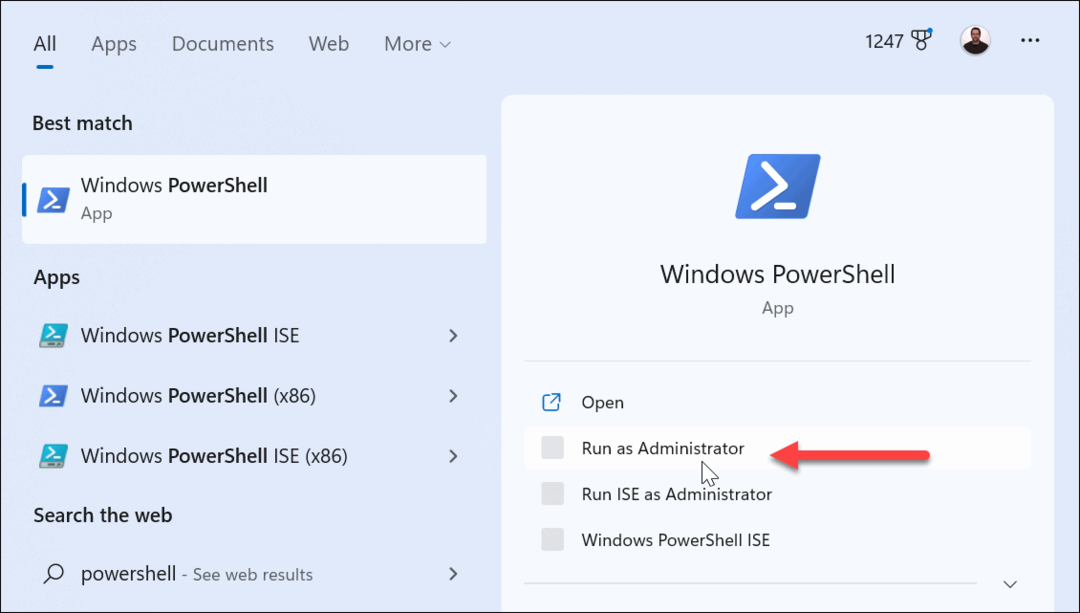
- PowerShell ओपन होने के साथ, निम्न कमांड टाइप करें और हिट करें प्रवेश करना आपके कीबोर्ड पर:
पॉवरसीएफजी/उपलब्ध स्लीपस्टेट्स
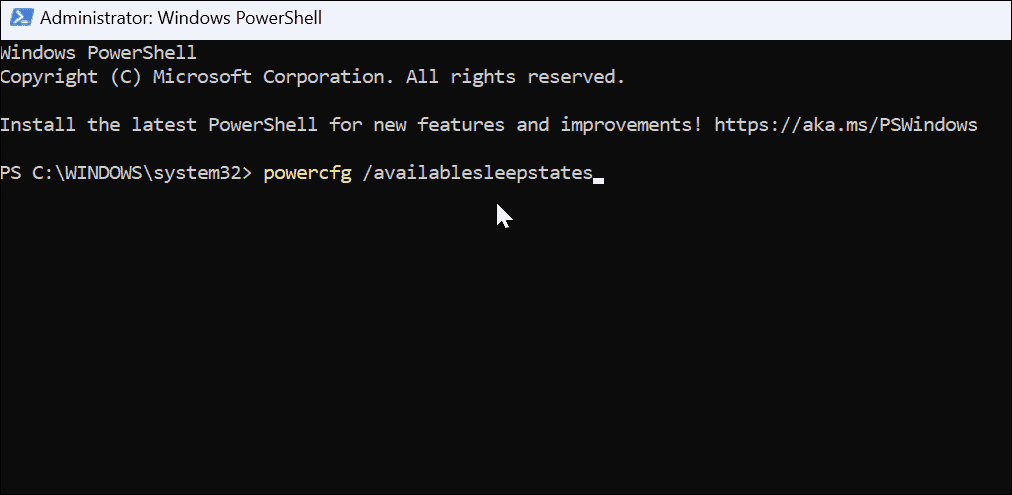
- कमांड चलाने के बाद, आपको अपने कंप्यूटर पर समर्थित पावर स्टेट्स की एक सूची मिलेगी।
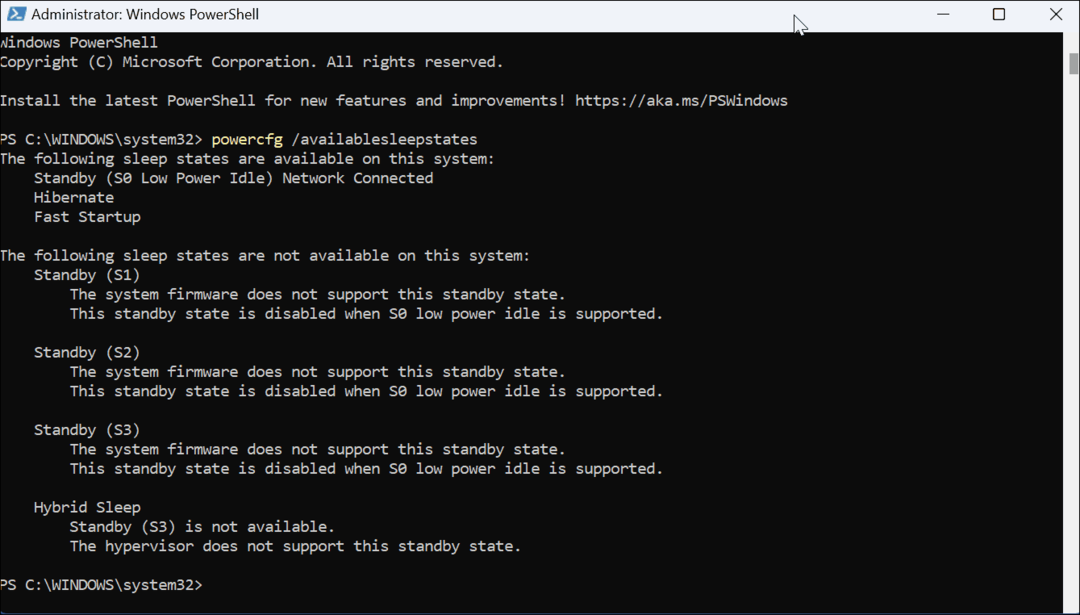
पावर स्टेट कोड का क्या मतलब है
अब, यह ध्यान रखना महत्वपूर्ण है कि आपको प्राप्त होने वाले पावर कोड उपकरणों के बीच अलग-अलग होंगे। आप यह भी देखेंगे कि जब आप अपनी सूची देखेंगे तो कुछ पावर स्टेट्स समर्थित नहीं हैं। हालाँकि, आप अभी भी देख पाएंगे कि क्या समर्थित नहीं है।
यहां पावर स्टेट्स की सूची दी गई है और आपको क्या जानने की जरूरत है:
- S0 (वर्किंग पावर स्टेट) कार्यशील शक्ति स्थिति है और इंगित करती है कि उपकरण प्रयोग करने योग्य है।
- S0 (कम-शक्ति मोड) मतलब कुछ एक चिप पर सिस्टम (SoC) उपकरणों में लो-पावर आइडल की सुविधा होती है, हालाँकि, सिस्टम विशिष्ट घटनाओं में निम्न से उच्च-शक्ति वाले राज्यों में जल्दी से स्विच कर सकते हैं।
- S1, S2, और S3 (स्लीप पावर स्टेट) कम-शक्ति नींद राज्य क्षमताएं हैं। कंप्यूटर ऑफ़लाइन दिखाई देंगे, लेकिन मेमोरी काम करती रहती है, जिससे पीसी जल्दी से फिर से शुरू हो जाता है। साथ ही, कीबोर्ड, माउस और USB ड्राइव जैसे परिधीय घटक सक्रिय रहेंगे।
- S5 (सॉफ्ट ऑफ पावर स्टेट) उस स्थिति को इंगित करता है जहां पुनरारंभ के दौरान डिवाइस पूरी तरह से बंद हो जाएगा।
- G3 (मैकेनिकल ऑफ पावर स्टेट) वर्णन करता है कि डिवाइस कब बंद हो जाता है।
विंडोज 11 पर पावर विकल्प
यह प्रक्रिया आपके विंडोज 11 पीसी से प्राप्त होने वाली कुछ सूखी जानकारी की तरह लग सकती है। हालांकि, वे वर्णन करते हैं कि आपका सिस्टम पावर को कैसे संभालता है जो कई मामलों में सहायक हो सकता है। उदाहरण के लिए, यदि और कुछ नहीं है, तो आपको अपने आईटी व्यक्ति को या जब आप निर्माता की सहायता डेस्क पर कॉल करते हैं, तो डेटा प्रदान करने की आवश्यकता हो सकती है।
अन्य पावर सेटिंग्स हैं जिन्हें आप विंडोज 11 पर कॉन्फ़िगर कर सकते हैं। उदाहरण के लिए सीखना एक कस्टम पावर प्लान बनाएं या अपना बनाने की जाँच करें विंडोज 11 पावर मोड के साथ लैपटॉप तेजी से. इसमें आपकी भी रुचि हो सकती है विंडोज 11 पर बैटरी जीवन को बेहतर बनाने के तरीके या कैसे शेष बैटरी समय की जाँच करें.
अपनी विंडोज 11 उत्पाद कुंजी कैसे खोजें
यदि आपको अपनी विंडोज 11 उत्पाद कुंजी को स्थानांतरित करने की आवश्यकता है या ओएस की क्लीन इंस्टाल करने के लिए बस इसकी आवश्यकता है,...
Google क्रोम कैश, कुकीज़ और ब्राउज़िंग इतिहास कैसे साफ़ करें
क्रोम आपके ब्राउजर के प्रदर्शन को ऑनलाइन अनुकूलित करने के लिए आपके ब्राउजिंग हिस्ट्री, कैशे और कुकीज को स्टोर करने का उत्कृष्ट काम करता है। उसका तरीका है...
इन-स्टोर मूल्य मिलान: स्टोर में खरीदारी करते समय ऑनलाइन मूल्य कैसे प्राप्त करें
स्टोर में खरीदारी करने का मतलब यह नहीं है कि आपको अधिक कीमत चुकानी होगी। मूल्य-मिलान गारंटी के लिए धन्यवाद, आप खरीदारी करते समय ऑनलाइन छूट प्राप्त कर सकते हैं...



